Подключение торгового оборудования в 1С-Рарус Ресторан + Бар + Кафе для Украины редакция 1.5
Вступление
Всё чаще возникает потребность подключать торговое оборудование к конфигурациям 1С:Предприятие. И всё чаще задаются вопросы: «Как подключить торговое оборудование»? Для рядового 1С:Специалиста задача часто оказывается новой и в силу разных причин часто возникают сложности в простой задаче с оборудованием. Хотя на самом деле сложного ничего нет. Немного практики и Вы уже специалист по подключению торгового оборудования.В этой статье приведем практические рекомендации по подключению самого распространенного вида торгового оборудования в ресторанах и магазинах. Это «Сканер ШК(штрихкодов)/МК(магнитных карт)». Наиболее распространенные модели – клавиатурные. В таких моделях устройство подключается через порт USB, COM (он же RS232), PS\2 (в разрыв клавиатуры). В первом и втором вариантах потребуется драйвер от производителя, который представит сканер как еще одну клавиатуру, подключенную к компьютеру. Для моделей с COM портом существует возможность подключения без установки дополнительных программ. Принцип взаимодействия со считывателем бесконтактных карт схож и с принципом работы Сканера ШК/МК.
Подключать будем сканер штрих кодов к конфигурации 1С-Рарус Ресторан + Бар + Кафе для Украины, ред. 1.5. Аналогичным образом можно подключать торговое оборудование и в конфигурацию «1С-Рарус Магазин».
Параметры оборудования
Устройства: Сканер магнитых карт, сканер штрихкодов, устройство чтения бесконтактных карт.Принцип взаимодействия
При считывании кода карты, происходит передача информации в виде нажатий клавиш на клавиатуре, как будто вводится вручную, но очень быстро. Чтобы различить нажатия клавиш пользователя от «нажатия клавиш» торговым оборудованием используются лидирующие (префикс) и завершающие символы (постфикс). Символ может быть один или несколько. Обязательным условием является наличие и префикса, и постфикса.
Теперь коротко о том как это работает. Сначала ожидается ввод префикса. Когда происходит нажатие символа(ов) префикса, определенное время ожидается (таймаут) ввод постфикса. Если постфикс был введен до истечения таймаута, то все символы, введенные в промежутке между префиксом и постфиксом, идентифицируются как считанный код карты. Из буфера клавиатуры распознанная последовательность нажатий клавиш удаляется и генерируется внешнее событие в 1С, передается информация о считанной карте. Эти занимается внешняя компонента RestU.dll. Она автоматически загружается при старте программы и находится в памяти до завершения работы 1С:Предприятия. Если не выполнится какое либо из вышеперечисленных условий – последовательность нажатий будет оставлена в буфере клавиатуры без изменений. Так будет происходить, если программе неверно указать префикс, постфикс или таймаут ожидания.
Практика подключения сканера штрихкодов, магнитных карт, бесконтактных карт
Запускаем конфигурацию 1С с правами администратора. Открываем справочник оборудования Сервис/Настройка оборудования/Оборудование.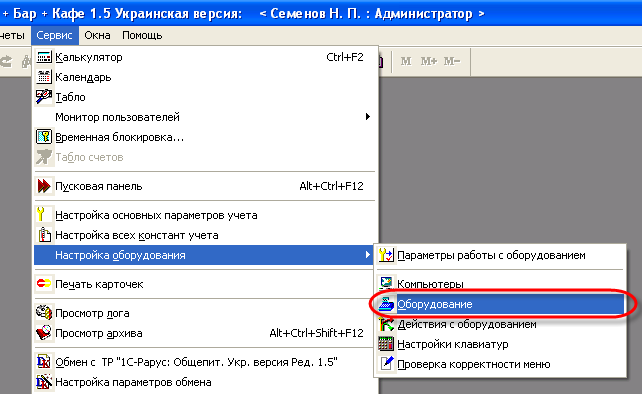


Устанавливаем вид торгового оборудования «Сканер ШК/МК», тип - клавиатурный. Записываем.




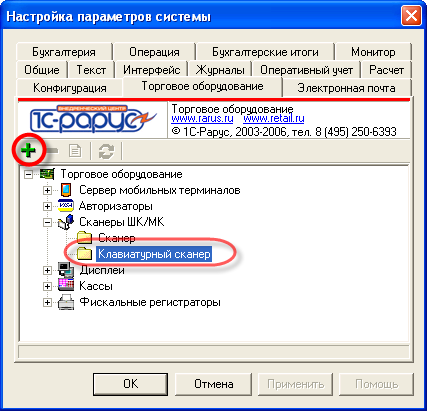



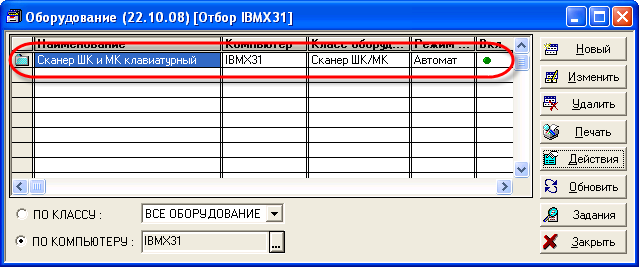
Тестируем
Далее нужно проверить правильно ли работает сканер. Для этого можно воспользоваться справочником «Карточки». При считывании сканером карточки в справочнике будет выбран тот элемент, которому принадлежит считанный код.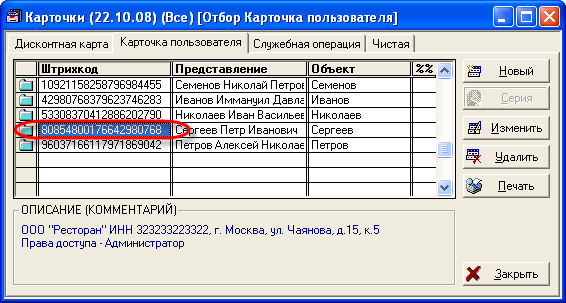
На всякий случай
Если префикс или постфикс настроены неверно, то сканер штрихкода не будет вызывать обработчик внешнего события в 1С. В результате информация от сканера будет обрабатываться как от обычной клавиатуры. Пример. Неправильно настроенный сканер может отрабатывать в справочнике как быстрый поиск по первым символам.
Комментариев нет:
Отправить комментарий